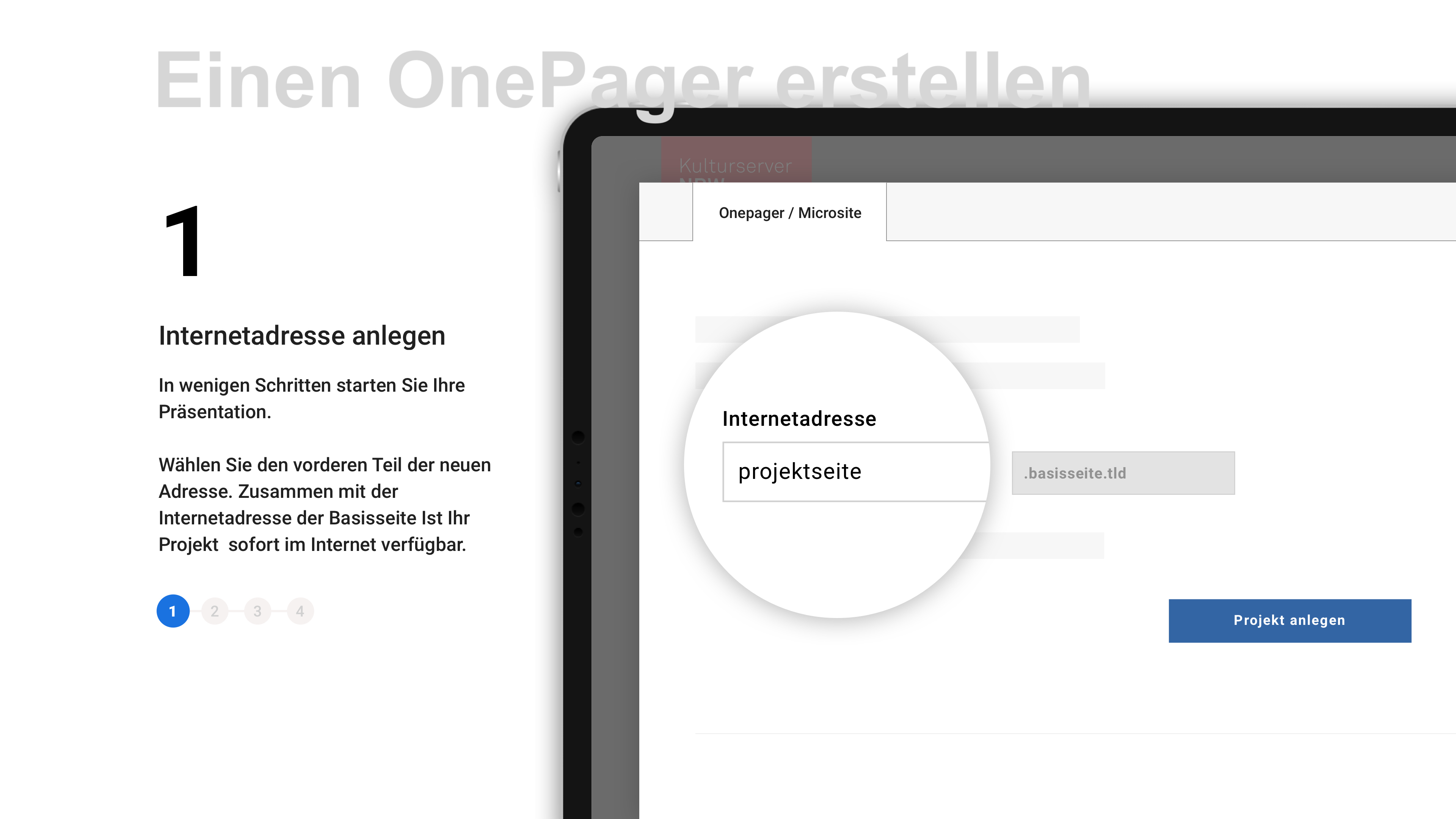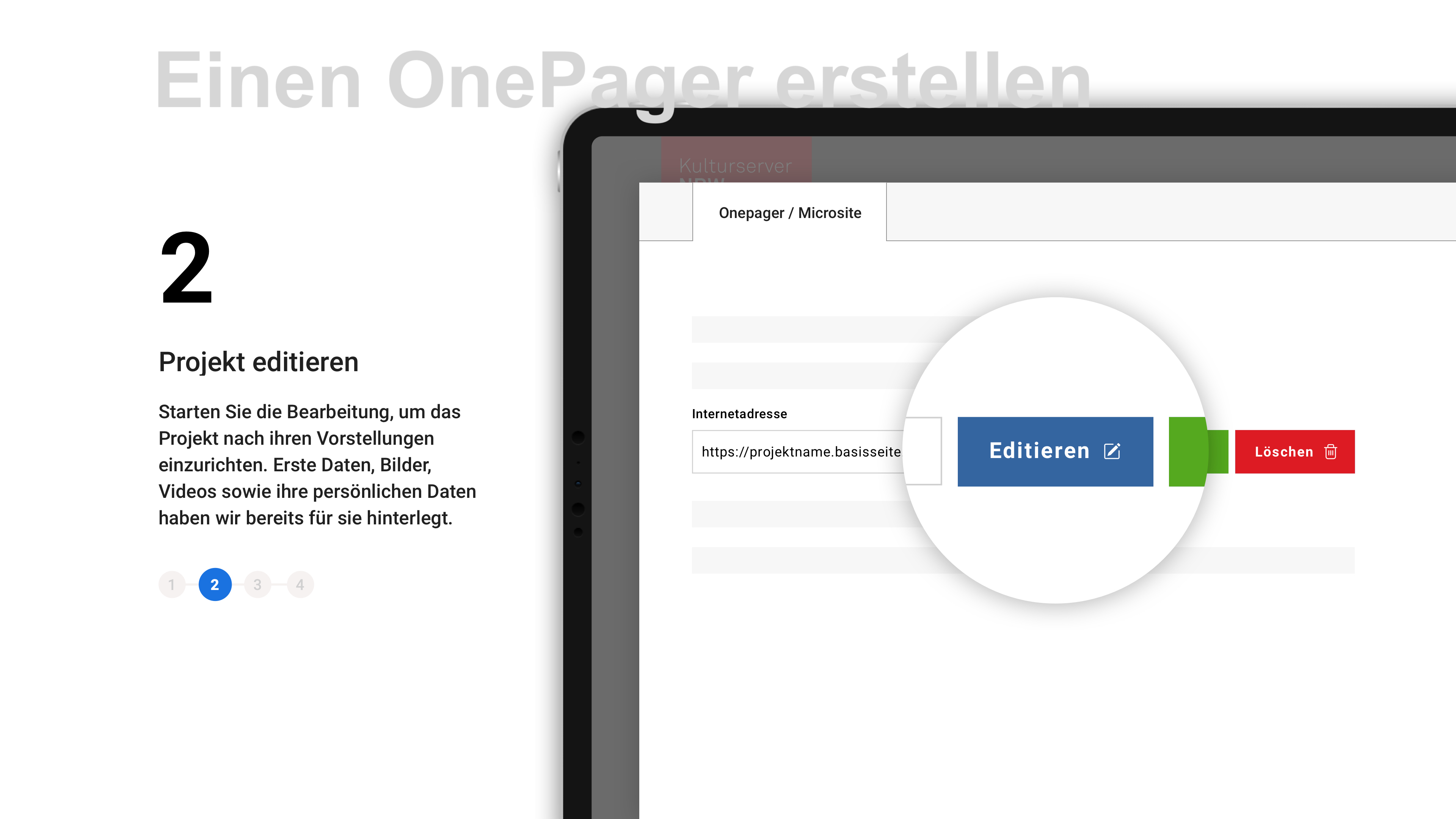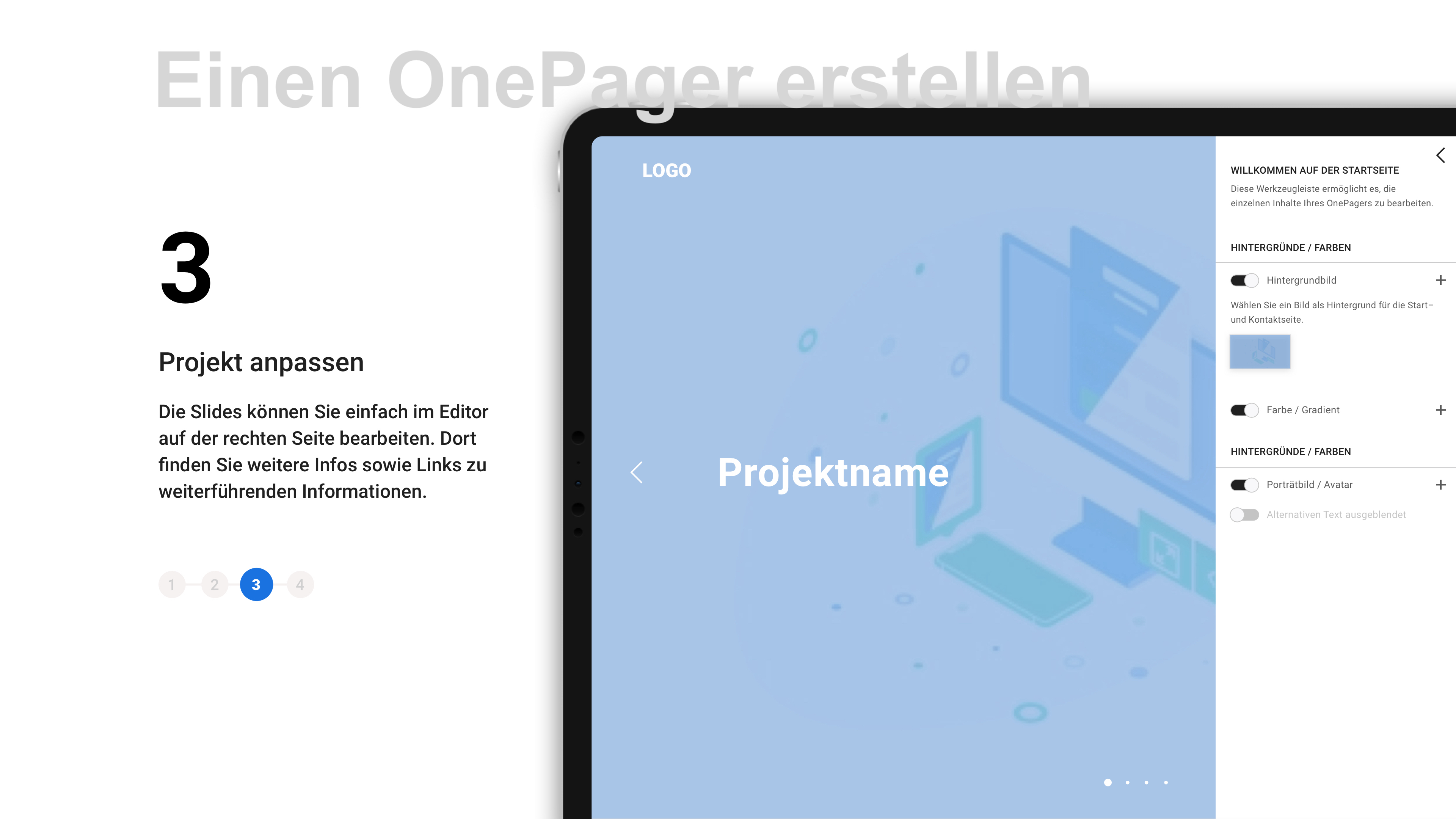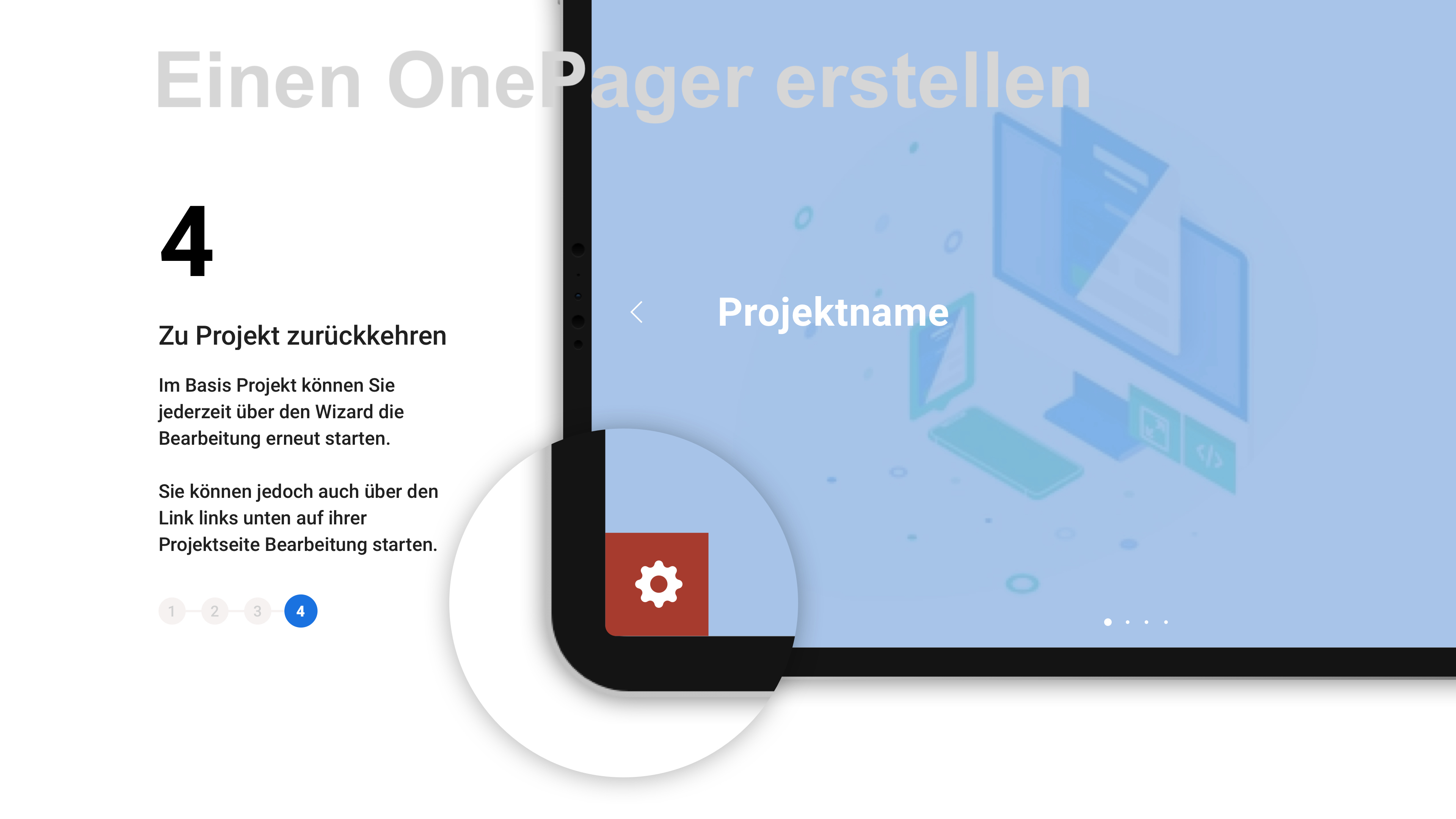AG DOK - Arbeitsgemeinschaft Dokumentarfilm e.V.
Schweizer Straße 6
D-60594 Frankfurt am Main
Telefon: +49 69 623 700
Service
Besonderheiten der einzelnen Seitenbereiche
from 26.01.2015
Alle Bereiche der AG DOK-Seite verfügen über Spezialfunktionen, die im Folgenden erläutert werden.
HOME/AKTUELL
Die Startseite ist identisch mit dem Navigationspunkt "Aktuell". Neue Artikel werden über cb-flex auf der 3. Ebene des Hauptknotens "/// Startseite" angelegt.
Der Titel des Artikels muss in cb-ml (siehe Abschnitt Texte, die nicht über cb-tex editiert werden) "übersetzt" werden, der Beitrag selbst wird auf der Seite "Aktuell" editiert.
Über Artikeln, die so angelegt werden, steht jeweils automatisch "AG DOK aktuell".
THEMEN
Die Artikel werden in cb-flex im entsprechenden Knoten angelegt und wie bei "Aktuell" behandelt. Durch ihre Einsortierung in einen flex-Ordner erhalten Sie automatisch die entsprechende Themenüberschrift.
PRESSE
Da im Pressebereich nur das dafür vorgesehene Kacheldesign funktioniert, bitte ggf. auswählen, falls ein Artikel von einem anderen Bereich hierher verschoben wird.
VERBAND
Der Bereich "Verband" enthält im oberen Teil einen festen Bildplatz (mehrere Bilder möglich) und einen festen Werbeplatz (nur ein Bild möglich). Bitte darauf achten, dass im Bildplatz immer mindestens ein Bild vorhanden ist, damit die Funktion erhalten bleibt.
Die zehn Gründe für die Mitgliedschaft werden über cb-ml editiert.
KNOWLEDGEBASE
Der Bereich "KnowledgeBase" ist grundsätzlich nur für (eingeloggte) Mitglieder zugänglich.
Die Einleitung wird über cb-ml editiert.
Die Artikel folgen einem vorgegebenen Design, das Kacheldesign ist hier nicht möglich. Ein neuer Aufklapper wird über den Button "hinzufügen" generiert.
Beim Dateiupload gibt es die Besonderheit, dass sich auf der Website automatisch ein Büroklammersymbol generiert, das samt verlinktem Dateititel und -namen unterhalb der Aufklapperliste angezeigt wird. Es wird folgendermaßen ausgegeben.
Es wird eine Klammer pro hochgeladener Datei angezeigt. Dahinter steht "Datei download:Verlinktes Wort im Text:Dateiname der hochgeladenen Datei.Format"
Tags zu Beiträgen werden unterhalb der Artikel ausgegeben und sind überdies für die Suche relevant.
Neue Hauptknoten für die Artikel der KnowledgeBase müssen von Kulturserver in cb-flex angelegt werden, damit die Strukturierung funktioniert. Unterknoten auf der Containerebene erhalten dann automatisch die Nummerierung der 2. Ebene (X.X), auf Artikelebene erhalten sie die Nummerierung der 3. Ebene (X.X.X).
Wichtig ist hierbei, dass die Unterknoten in flex entweder veröffentlicht (grün) oder nicht veröffentlicht (rot) sein müssen, damit die Zahlensortierung funktioniert.
Hinweis: Am besten entfernt man im Dateinamen der hochzuladenen Datei alle Leerzeichen, da diese durch "seltsame" Zeichenkombinationen "&%§" ersetzt werden und der Link damit nicht sehr leserlich ist.
MITGLIEDER
Personen:
Personen, die sich neu anmelden, werden automatisch zunächst als "Neuaufnahme" kategorisiert. Mit diesem Status haben Sie Zugriff auf die Inhalte der KnowledgeBase und können auch den Mitgliedsbereich nutzen. Allerdings werden Sie nicht mit Ihrem Profil unter "Mitglieder" ausgegeben. Erst nachdem die Anmeldung durch die Redaktion kontrolliert wurde, wird das Mitglied unter cb-address auf den Status "Mitglied" erhoben und erscheint dann auch unter "Mitglieder".
Um den Status einer "Neuaufnahme" zu bearbeiten, öffnet man über die Controlbar das Werkzeug cb-address . Man sucht in cb-address im Reiter "home" nach dem Eintrag der AG DOK und klickt auf "Eintrag bearbeiten". Im ersten Unterreiter "related" werden alle Firmen- und Personeneinträge, die im Zusammenhang mit der AG DOK stehen, gelistet. Um eine "Neuaufnahme" auf den Status eines "Mitglieds" zu erheben, wird der Name der Person oben in das Suchfeld eingegeben. Ist der richtige Eintrag mit dem Status "Mitglied / Neuaufnahme" gefunden, öffnet ein Klick auf den Namen die Bearbeitungsmaske. Aus dem Drop-Down-Menü wählt man dann, anstelle von "Mitglied /Neuaufnahme", "Mitglied" aus und speichert die Änderung über den grünen Haken-Button daneben. Nun ist der Status des Mitglieds geändert.
Eingesehen werden können Mitgliederinformationen unter https://register.culturebase.org . Der Account von Erik Meininger ist aktuell hierfür freigeschaltet. Hier können die Prodildaten sowie der Status eingesehen werden. Gelöschte Mitglieder werden nicht mehr angezeigt!
Mitglieder entfernen:
Um ein den Status eines Mitglieds zu bearbeiten oder zu entfernen, öffnet man über die Controlbar das Werkzeug cb-address . Man sucht in cb-address im Reiter "home" nach dem Eintrag der AG DOK und klickt auf "Eintrag bearbeiten". Im ersten Unterreiter "related" werden alle Firmen- und Personeneinträge die im Zusammenhang mit der AG DOK stehen, gelistet. Soll ein Mitglied nicht mehr auf der AG DOK Seite mit seinem Personeneintrag erscheinen, wird die Person über die Suche gesucht und dann über das rote X am Ende der Zeile die Verbindung zur AG DOK gelöscht.
Firmen:
Damit Firmenprofile auf der AG DOK Seite unter Mitglieder erscheinen, müssen sie nachdem sie in cb-address angelegt wurden, zusätzlich zum Adresseintrag der AG DOK verknüpft werden. Dazu loggt man sich mit einem Account, der als address-Admin freigeschaltet ist, in cb-address ein. Unter "home" sucht man dann den Eintrag der AG DOK und klickt auf "Eintrag bearbeiten". Im Reiter "related" stehen einem unter "structure" dann die Funktion zur Verfügung, in der Datenbank angelegte Adressen zu suchen, und zur AG Dok zu referenzieren / verknüpfen. Über die Suche wird der Name der angelegten Firma gesucht und dann der Eintrag als "Mitglied Netzwerk" gespeichert. Das Entfernen von Mitgliedern ist identisch zum Vorgehen für Personen.